Excel2010制作双层饼图的步骤
选择数据区域,本例为A2:C6,在功能区中选择“插入”选项卡,在“图表”组中单击“其他图表→圆环图”。
在“图表工具-设计”选项卡的“样式”组中选择一种样式,本例选择“样式10”,然后删除图例。
单击一下内圈,选择的“广州”系列,然后在“设计”选项卡的“类型”组中单击“更改图表类型”,将内圈的图表类型更改为“分离型饼图”。
更改后的图表如下图:
单击外圈选择“武汉”系列,按上述 方法 将图表类型更改为“饼图”。
依次单击“广州”系列的各数据点向图表中心移动。
所有数据点拖动完毕后如下图。
最后添加数据标签,并根据需要适当旋转内圈饼图,方法是右击内圈的“广州”系列,在快捷菜单中选择“设置数据系列格式→系列选项”,拖动“第一扇区起始角度”下的滑块使内圈旋转一个角度。完成后的图表如下图。
Excel2010双层饼图的相关 文章 :
1 excel2010双层饼图如何制作
2 Excel2013中怎么制作双层复合饼图
3 excel怎么制作双层饼图
Excel 中如何把饼状图给制作出来呢接下来是我为大家带来的excel中饼状图的制作教程,供大家参考。
excel中饼状图的制作教程:
饼状图制作步骤1:我们首先打开excel软件,一般 *** 作系统 在安装的时候都会附带三大办公软件,因此我们没有必要下载,当然如果你的系统中没有附带的话,需自行下载安装。我们打开软件,然后在其中的一张工作表中输入数据(如果你只是想把已经存在的数据制作成饼状图,此步骤可以省略),我只是为了进行测试,所以就随便写了点数据。
饼状图制作步骤2:然后我们找到插入菜单,点击图表选项(当然我们还可以通过快捷方式进入图表选项),这里除了今天我们介绍的饼图以外还有很多其他类型的图表,如果你对系统默认的标准类型的图表不是很满意的话,还可以点击自定义类型,制作自己喜欢的图表类型,这一切选择权都在于你。
饼状图制作步骤3:我们选中今天制作的主角儿饼图,然后点击下一步,我们可以清楚的看到,我们刚才填写的数据已经被一层黑色的虚线所包围,其中数据区域图表预览框中已经可以预览到根据你的数据所制作而成的一个饼图。
饼状图制作步骤4:然后我们来介绍下数据区域的参数含义,其中Sheet1就是当前工作表名,!和:可以理解为从什么到什么。$A$1就代表指定的单元格,如果默认的数据不是我们想要的范围还可以更改,系列产生在千万不要选错了,默认的应该是正确的,不用更改即可,当然为了确保图表正确,还是看下预览为好。
饼状图制作步骤5:然后我们点击下一步,首先我们为图表写个标题,然后我们点击图例选项卡,用于更改显示图例的位置,根据自己喜好进行更改即可,完成标题和图例的修改之后,我们来看看最重要的数据标志选项。
饼状图制作步骤6:这里面的选项关系到我们图表最后成型的样式,我们可以一个一个来试试。系列名称就不讲了,我们来看看类别名称,勾选之后我们可以看到右侧的预览框中出现了变化,依次勾选其他选项,然后看看效果,最后选择自己满意的效果之后点击下一步即可。
打开插入菜单--图表--饼图;通过设置数据系列格式→系列选项→第一扇区起始角度可以控制饼图的旋转角度;通过设置绘图区的三维旋转可以控制饼图的翻转。下面以Excel 2010为例进行演示:
1、旋转饼图 双击饼图扇区或者右击饼图扇区,选择”设置数据系列格式“,得到如下图对话框。其中,第一扇区起始角度控制饼图的旋转角度,点爆炸型控制个扇区的分离程度。
2、翻转饼图
双击绘图区或者右击绘图区,选择”设置绘图区格式“,得到如下图对话框。切换到”三维旋转“选项卡,其中绕x旋
转相当于上一步的”第一扇区起始角度“,绕y旋转控制饼图在纸面内的翻转角度。
3、综合以上两个设置方式,得到如下一系列经过旋转、分离、翻转的饼图样式
Excel 中经常需要使用到画饼状图查看数据,饼状图具体该如何进行绘画呢下面是由我分享的excel画饼状图的教程,以供大家阅读和学习。
excel画饼状图教程:
画饼状图步骤1:首先,需要找到百度 经验 不同年龄层覆盖率情况,数据来源于百度指数查询得到,截止日期为20140612,将数据输入到excel表格中,这样就完成了基本的数据采集工作。
画饼状图步骤2:数据输入到excel表格中之后,就可以制作饼图了。在excel中,饼图的种类很多,比如饼图、分离饼图、复合饼图等等,如图所示的方式选中数据源,选择插入饼图,稍加修饰就可以得到最简单的饼图了。
画饼状图步骤3:最终修饰完成的饼图如下表所示,由于这个是最简单的,关于如何修饰饼图,读者进行自我研究,鉴于篇幅有限,我只告诉大家制作不同种类的饼图。
画饼状图步骤4:对于分离饼图的制作,同样以百度经验不同年龄层覆盖率为基础数据,选中数据之后,选择制作分离饼图。
画饼状图步骤5:得到的分离饼图如下所示。对于这张分离饼图,各块都是相互分离的,那么如何使得某一块单独分离, 其它 区域是合在一块的呢
画饼状图步骤6:在分离饼图上,右键单击,d出的菜单中选择设置数据系列格式,将分离饼图的系列选项下的分离程度修改为0%,这样就由分离饼图变成了饼图。
用EXCEL图表功能可以很简单的绘制常规的饼形图,只要缩小常规饼形图的大小比例就行啦,这有一个更加实用且简单的方法。以下是我为您带来的关于Excel单元格饼形图的作法,希望对您有所帮助。Excel单元格饼形图的作法
用EXCEL图表功能可以很简单的绘制常规的饼形图,那么你知道怎样在一个单元格里面简单的绘制饼形图吗你可能说只要缩小常规饼形图的大小比例就行啦!这有一个更加实用且简单的方法,即利用饼形图字体。下面我们具体说下怎么应用!Are you Ready
制作过程:
第一步:首先先从指定的网页免费下载饼形图字体并安装。这个字体一共有21个饼形图代码(开始为空白饼形字母代码:‘a’,最后一个为全饼图字母代码:‘u’)。
第二步:在EXCEL数据表格右侧插入空白列用于显示单元格饼图。
第三步:这步最重要,像这样输入公式=CHAR(CODE("a")+ROUND(data cell21,1))
这里简单说明下这个公式。
1、char()函数使用来返回代码数字指定的字符。例子:char(97)=a,显示字符代码为65的字符,结果为"a"
2、code()函数返回文本字符串中第一个字符的数字代码。例子:code("a")=97
3、round()函数返回按指定尾数取整后的数字,考虑到单元格饼形图字体只有21个字符代码,所以这里定义公式=Round(data cell21,1)
第四步:定义单元格字体为"pie charts for maps"
第五步:根据情况设置单元格条件格式,添加条件选项咯。现在已经完成啦!庆祝一下又有所收获吧~~
1 excel制作圆饼图表的方法
2 excel制作饼状图的教程
3 如何设置Excel2010制作出饼图图例格式
4 Excel2013中进行数据生成指定饼图的 *** 作方法
5 如何在excel2013中制作一个复合饼图
excel是一款非常流行的办公软件。用户可以通过软件来制作饼状图,下面就来教教大家如何制作饼状图。
01打开电脑,在打开你要编辑的Excel文件。
02在Excel *** 作界面中找到插入选项。
03选项里有饼图选项。
04点击饼图选择你想要的类型。
05选择好后你的图表中出现一个空白边框。
06这时在你的饼图中点击选择数据。
07将你想要放入图中的数据拉选。
08然后你之前选择的饼图就会显示出图形了,这样也成功在Excel表中成功插入饼图了。
09在扇形图设置里选择或者纹理填充,这样的填充效果更有特点。选择需要填充的部分,在点击旁边的设置后,就可以进行填充想要的效果。
10使用三维图然饼状图更有立体感。选择需要的立体部分,点击设置后,在“图表选项”中的“效果”里,就可以进行效果设置,增加立体感。
欢迎分享,转载请注明来源:内存溢出

 微信扫一扫
微信扫一扫
 支付宝扫一扫
支付宝扫一扫
评论列表(0条)